Камера GoPro — это авантюра, но вам не нужно быть авантюристом, чтобы ее использовать. Он обладает исключительным качеством благодаря своей прочной конструкции корпуса и выдерживает нагрузки, которым я подвергал его. С помощью приложения GoPro вы можете подключить камеру к своему смартфону и получить от него гораздо больше.
Как делать лучшие фотографии на Android
Как снимать видео лучше на Android
Подключите камеру GoPro к своему смартфону
Для начала вам нужно скачать и установить приложение GoPro из Google Play. На своем телефоне Android подключите камеру GoPro к сети Wi-Fi. Обратите внимание, что подключение к сети Wi-Fi не является обязательным, поскольку GoPro может действовать как маршрутизатор и генерировать собственный сигнал Wi-Fi. Этот сигнал похож на соединение Bluetooth, но с дополнительными преимуществами: он более стабилен и имеет более широкий диапазон, чем Bluetooth.
Вы можете включить сигнал Wi-Fi в меню камеры «Настройка». Ниже представлен еще один вариант сопряжения камеры с устройством под названием «Сопряжение». Выберите этот вариант и выберите «GoPro App», и приложение запустится на вашем смартфоне. В приложении выберите модель камеры GoPro и найдите ее сигнал. Для сопряжения устройства необходимо ввести код сопряжения, который отображается на экране камеры.
ПЕРЕГРЕВАЕТСЯ GoPro 9/10/11 — 100% РЕШЕНИЕ ПРОБЛЕМЫ!
Если вы хотите подключить его к новым смартфонам, он также запросит пароль. Если вы его забудете, вы можете сбросить конфигурацию сигнала Wi-Fi в Настройка> Сброс камеры> Сброс Wi-Fi.
Предупреждение: Wi-Fi камеры потребляет много заряда аккумулятора, поэтому избегайте этого, если у вас нет запасных аккумуляторов или возможности быстро зарядить его.
Записывайте со своего смартфона
После подключения к смартфону GoPro можно управлять с телефона Android и проверять файлы, сохраненные на вашей карте microSD.
Чтобы управлять камерой, выберите в приложении «Управление», чтобы предварительно просмотреть то, что снимает камера. Между действием и тем, что отображается на экране смартфона, есть задержка примерно в одну секунду. Качество потоковой передачи невысокое, но позволяет просматривать и контролировать запись. Записанный файл, конечно, будет иметь гораздо более высокое качество, чем то, что вы видите на экране.
Со своего смартфона вы можете контролировать начало и конец записи, изменять режим (видео, фото, замедленная съемка и т. Д.), А также вы можете получить доступ к меню, которое управляет разрешением и кадрами в секунду, нажав значок гаечного ключа. Это намного проще, чем с камеры.
Поделитесь своими видео
Чтобы просмотреть видео и фотографии внутри камеры, введите «Медиа» или щелкните квадратные значки в интерфейсе записи. На своем смартфоне вы можете просматривать и воспроизводить все видео и фотографии, записанные с помощью камеры. Кроме того, вы также сможете загрузить их на смартфон, чтобы поделиться в социальных сетях.
С помощью GoPro вы можете легко обрезать части видео, которыми хотите поделиться: нет необходимости загружать пятиминутное видео, если интересны только 15 секунд. Войдите в камеру и выберите «Медиа». Выберите видео, выберите фрагмент, которым хотите поделиться, и нажмите «Сохранить», чтобы сохранить его на своем смартфоне. После сохранения вы увидите кнопку для прямого доступа или через приложения для обмена сообщениями.
Как БЫСТРО ПОДКЛЮЧИТЬ GOPRO к ТЕЛЕФОНУ
Редактировать видео
Приложение GoPro позволяет обрезать видеопоследовательности (5, 15, 30 и т. Д.), Но вы также можете загружать клипы на свой смартфон и редактировать их с помощью любого приложения для редактирования видео. Когда вы загружаете видео или фото с камеры GoPro на свой телефон, они сохраняются в папке во внутренней памяти устройства. Маршрут DCIM> com.gopro.smarty, где вы найдете две папки. Один называется «Клипы» для видео, которые мы редактировали с помощью приложения, а другой — «GoPro» для видео, которые были отправлены на ваш смартфон.
Если вы снимаете 4K и хотите редактировать видео на своем телефоне, вам придется выбрать платную версию приложения. Я использовал KineMaster для редактирования видео выше, и я играю в Pokemon Go в этом клипе (с музыкой, любезно предоставленной Мискинс Ронсон). Я мог бы использовать видео, записанные в 4K, но приложение преобразует их в Full HD, что является максимальным разрешением, в котором вы можете экспортировать отредактированные видео.
Вы знаете какие-нибудь хитрости с GoPro? Дай мне знать в комментариях.
Источник: moneyadv.ru
Как подключить го про вместо веб камеры?
Вы можете подключить GoPro в качестве веб—камеры к любому средству для видеоконференцсвязи, которое позволяет выбрать камеру для трансляции. В их число входят Webex, Zoom, Microsoft Teams, Skype, Google Meetings, OBS и Wirecast. Включите камеру GoPro.
Как подключить GoPro 9 к компьютеру как веб камеру?
Скачать утилиту GoPro Webcam для Windows
Следующий шаг — подключить GoPro Hero 9 Black к компьютеру. Далее следуем инструкции: Включить камеру. На значке GoPro в приложении появится синяя точка.
Как подключить GoPro к компьютеру как веб камеру wifi?
Итак, приступим:
- Первое — нужно включить GoPro и компьютер или ноутбук с модулем Wi-Fi (именно по Wi-Fi будет вестись трансляция);
- После этого включаем Wi-Fi на GoPro в режиме GoPro App;
- Находим на компе сеть камеры:
- Подключаемся к ней, предварительно введя пароль:
Как подключить камеры в качестве веб?
Подключение к компьютеру фотоаппарата в качестве веб—камеры
- Подключаем это устройство к USB порту компьютера
- В его тюльпанный разъем вставляем кабель из комплекта от камеры
- Другим концом провод вставляем во включенный фотоаппарат
Можно ли сделать веб камеру из телефона?
Подключить смартфон как веб—камеру к ПК или ноутбуку можно через обычный USB-кабель. Вам понадобится определенный софт для настройки видеосвязи. Самым популярным и удобным является Андроид-приложение DroidCam Wireless Webcam, которое можно бесплатно скачать в цифровом магазине Google Play.
Как подключить GoPro 8 к компьютеру по wifi?
Чтобы подключить камеру по Wi-Fi к ноутбуку необходимо:
- Скачать программу «Camera Remote for GoPro Hero»;
- Включить «Беспроводные подключения» на GoPro;
- Подключиться на компьютере к сети, которую раздаёт камера. Логин и пароль сети — это имя камеры и пароль.
- Добавить свою камеру в программе и подключиться к ней.
ЭТО ИНТЕРЕСНО: Можно ли вернуть права раньше срока?
Как подключить экшн камеру Sony как веб камеру?
Установка ПО Imaging Edge Webcam
- Скачайте и установите ПО Imaging Edge Webcam на ваш компьютер.
- Перезагрузите компьютер (только после первой установки).
- Включите камеру.
- На камере активируйте следующие параметры (элементы меню могут немного различаться в зависимости от модели камеры)
Как подключить экшн камеру к компьютеру через Wi-Fi?
Беспроводное соединение
- Включить action camera.
- Нажать кнопку с изображением значка вай-фай на корпусе прибора. …
- На экране экшн-прибора должен появиться знак Wi—Fi и название модели.
- На панели задач ПК кликнуть на «Сетевые подключение» (снизу, справа), в списке выбрать и нажать на название камеры.
Можно ли Стримить с ГО про?
Полностью функционал трансляций производитель раскрыл в модели HERO7 Black, которая позволяет стримить в Periscope, Facebook и YouTube при помощи смартфона с предустановленным приложением GoPro App, а также через URL-адрес по протоколу RTMP на такие платформы как Facebook, Vimeo, Twitch и некоторые китайские сервисы.
Как подключить экшн камеру к телефону через Wi-Fi?
При соединении через Wi—Fi алгоритм следующий:
- включить Wi—fi на камере и выбрать любой режим съемки;
- запустить PlayMemories на мобильном;
- выбрать камеру (название сети — ее серийный номер);
- ввести пароль, который напечатан на наклейке с серийным номером;
- зайти в приложение и начать работу с камерой.
Как вывести изображение с GoPro на компьютер?
Программные настройки
- Подсоедините Cam Link к порту USB 3.0 компьютера.
- Подключите microHDMI кабель к GoPro. …
- Подключите USB кабель к экшн-камере, а второй конец подсоедините к порту USB на компьютере.
- Включите GoPro.
- Откройте на компьютере программу для видеозвонков (Skype или OBS) и выберете GoPro в качестве источника.
Источник: avtograf70.ru
Обзор новой GoPro HERO 11 Black. Это самая продвинутая экшн-камера в мире!


Камера GoPro давно является эталоном экшн-съёмки и тысячи экстримальщиков доверяют съёмку своих подвигов именно этому девайсу.
Однако в компании понимают, что кроме профессионалов на свете есть и простые пользователи, которые хотят иметь просто надёжную экшн-камеру. Она должна снимать качественные видео, её можно прикрепить куда угодно, она маленькая, крепкая и не сложная в использовании.
Именно такой получилась новая, одиннадцатая версия GoPro, которая попала мне на обзор. И хотя внешне она мало чем отличается от предыдущей «гоупрошки», главные изменения скрываются под пластиковым корпусом: камера обзавелась датчиком большего размера для лучшего разрешения, улучшенным уровнем стабилизации видео и самыми широкими углами обзора
Новую GoPro HERO11 Black уже можно купить в re:Store за 49 990 рублей .
Такой навороченной, но в то же время простой в использовании экшн-камеры, в мире ещё не было.
Внешний вид и особенности

Узнаваемый и хорошо зарекомендовавший себя дизайн.
Дизайн последних трёх поколений GoPro абсолютно идентичен. Это прямоугольный бокс с скруглёнными гранями, объективом и двумя экранами: рядом с объективом вспомогательный и основной сенсорный, размером со всю заднюю панель.
На верхней грани GoPro HERO11 есть большая, выпуклая прорезиненная кнопка активации записи видео или фотосъёмки, а на левой грани – кнопка включения/выключения камеры и она же отвечает за выбор режимов съёмки: фото, видео или таймлапс.

Минимум кнопок на корпусе, всего две.
На противоположной боковой грани есть крышка с тугой защёлкой, под которой скрыт аккумуляторный отсек, слот для карты памяти microSD и порт для зарядки формата USB-C.
Важно: HERO11, благодаря своему дизайну и размерам, имеет совместимость со всеми креплениями и аксессуарами для GoPro 10 и 9. Также аккумуляторы всех трёх моделей подходят друг к другу.
Кстати, аккумулятор в HERO11 Black называется Enduro и является модернизированной версией обычного в GoPro HERO11.
По заверениям производителя, Enduro-версия более устойчива к холодным температурам, а с сравнении с батарейкой в HERO10 позволяет записывать непрерывное видео на 38% дольше, чему способствует ещё и модернизированная прошивка, так что в режиме 5K 30 FPS HERO11 Black снимает до 80 минут, а в формате 1080p 30 FPS — до 137 минут.
Технические особенности и улучшения

Объектив защищён высокопрочным стеклом.
Главное улучшение в HERO11 – новый сенсор 1/1.9, который позволяет записывать ролики в разных форматах, включая взаимоотношение сторон 9:16 и 8:7. То есть, на экшн-камеру теперь можно запросто снимать сториз и рилсы.
Причём качество роликов приятно радует: камера работает с 10-битным цветом. Это первая камера такого формата с возможностью передачи 1 миллиарда оттенков, до HERO11 максимальная цветопередача равнялась 16.7 млн цветов в 8-битном режиме записи.

Компактный девайс с огромными возможностями фото и видео съёмки.
Также у HERO11 появился новый цифровой объектив HyperView, с улучшенными углами обзора, блокировкой горизонта даже во время вращения камеры на 360 градусов и возможностью выбирать между вертикальным и горизонтальным кадрированием уже записанного ролика.
У камеры есть несколько режимов работы – для профессионалов и знатоков предыдущих GoPro можно выбрать Pro, с кучей тонких настроек, а для менее продвинутых пользователей есть режим Easy, в котором пользователь просто выбирает между качеством или временем автономной работы.
Камера сама выставляет оптимальные параметры съёмки и даже решает, стоит ли включать стабилизацию видео или нет.
Про стабилизацию хочется сказать отдельно: это просто какая-то магия. Я не прыгал с парашютом, чтобы его протестировать, но вместо этого я попытался проехать на самокате по плитке, держа HERO11 на руле. По ощущениям тряска была ещё та, но вы только посмотрите на видео, которое сняла GoPro HERO 11 Black:
Режим таймлапса объединён с опцией стабилизации, есть даже предустановленные режимы вроде «Звёздного следа» для интервальной съёмки ночного неба, или «Рисунок светом» для соответствующих атмосферных фотографий.
Опять же, пользователю нужно только выбрать соответствующий режим, а камера сделает всё остальное, так что в результате получится качественное фото или видеоролик в 5,3K.
Характеристики GoPro HERO11 Black
| Сенсор: | 1/1.9 |
| Матрица: | CMOS |
| Дисплей: | 2,27 дюйма |
| Дополнительный экран: | 1,4 дюйма, цветной |
| Разрешение фото: | 27 Мп |
| Возможности фото: | Режим «Суперфото» с HDR, 2-х кратный зум, ночная фотосъёмка, LiveBurst, серийная съёмка 25 FPS, RAW |
| Максимальное разрешение видео: | 5,3K 60 FPS, 4K 120 FPS, 2,7K 240 FPS |
| Аккумулятор: | 1720 мАч |
| Размеры: | 70 х 49 х 34 мм |
| Вес: | 153 г |
| Максимальный поддерживаемый объём карт памяти: | 512 Гб |
| Дополнительные возможности: | Прямые трансляции в 1080p, режим веб-камеры, портретная ориентация видео и фото, замедленная съёмка |
Фотовозможности камеры представлены 27-мегапиксельным сенсором. Вот пример одной и той же фотографии, сделанной в обычном режиме и в широкоугольном, обе с применением надстройки «Суперфото»:


Редактировать отснятый материал предлагается на смартфоне, с помощью специального приложения-компаньона Quik. Его можно бесплатно скачать в App Store и я рекомендую установить это приложение, даже если вы не являетесь владельцем GoPro, потому что это очень даже неплохой бесплатный видеоредактор.
Если же у вас в руках есть HERO11, то при первом включении камеры она сама предложит вам установить Quik и подключится к смартфону сразу после первого запуска этого приложения.
Далее вы сможете менять настройки камеры прямо со смартфона, перкидывать отснятый материал, редактировать его, сохранять в медиатеку и шарить в соцсетях.
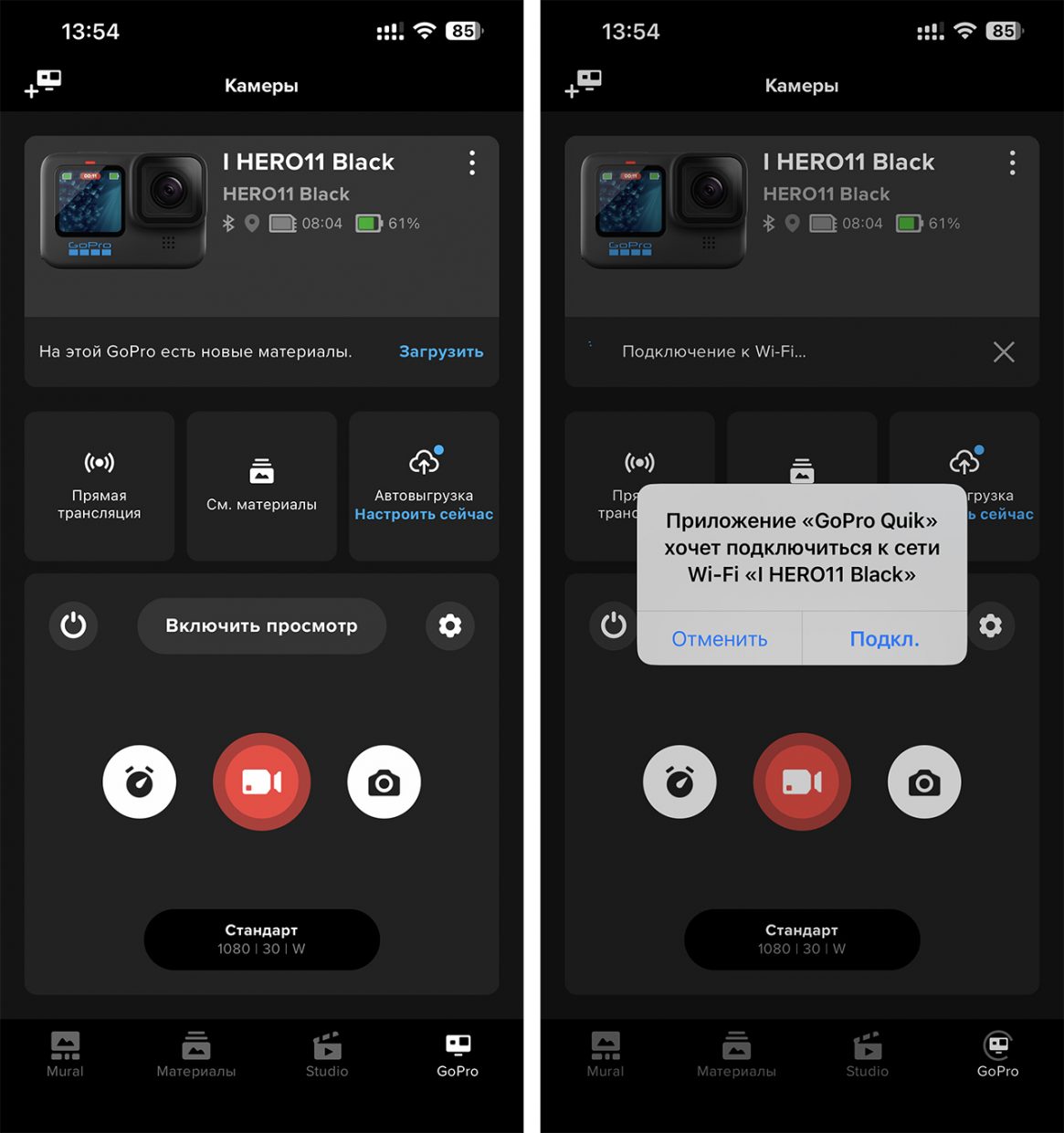
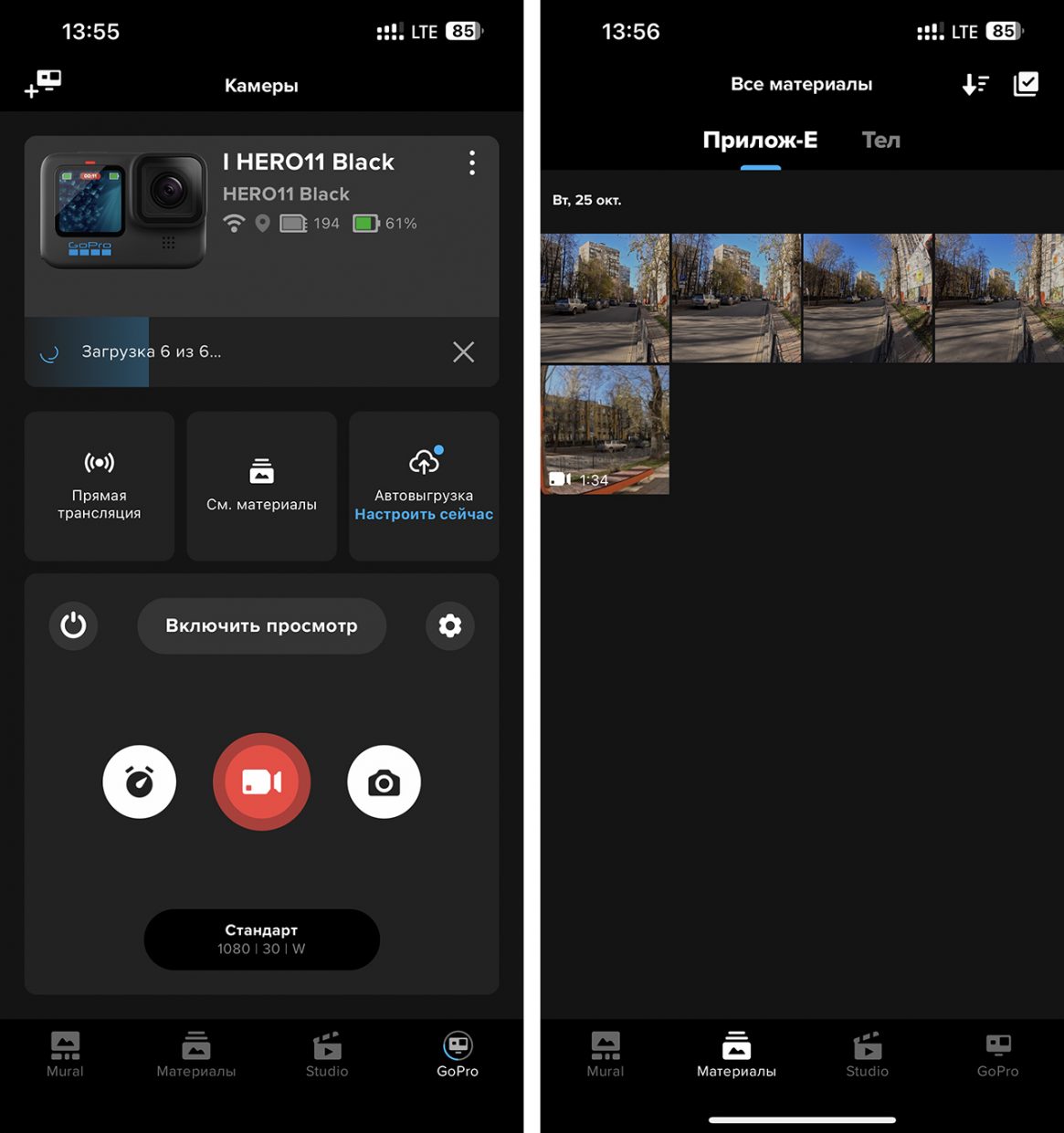
Для редактирования доступны такие инструменты, как цветокоррекция, автоматическое улучшение, обрезка, наложение музыки, баланс белого и несколько других опций.
Есть даже возможность автоматической выгрузки отснятых материалов в персональное облако, правда для этого нужно купить подписку, которая на данный момент в нашей стране недоступна.
Заключение, плюсы и минусы, выводы

Стартовый комплект: камера, кейс, универсальное крепление.
GoPro HERO11 Black на сегодняшний день является, без преувеличения, эталоном экшн-камеры. Её технические возможности превосходят любые другие девайсы в этом сегменте на порядок, а размер позволяет использовать HERO11 вообще в любой ситуации, хоть в пустыне, хоть для съёмок дня рождения близкого человека в небольшой квартире.
Главные преимущества этого девайса:
● отображение 1 млрд цветов в 10-ти битном формате
● обновлённый сенсор для видеороликов в соцсети и полнокадровых снимков
● морозоустойчивый аккумулятор
● несколько режимов работы, для новичков и профессионалов
● съёмка видео в 5К 60 FPS
Кроме этого, напомню что GoPro HERO11 Black совместима со всеми аксессуарами, креплениями и аккумуляторами для GoPro9 и GoPro10. А ещё, с этой камерой можно без аквабокса погружаться в воду на глубину до 30 метров.
Из минусов могу отметить лишь режим ночной съёмки: появляется небольшая зернистость. Однако это не относится к съёмке в режиме таймлапс с включёнными предустановками вроде «Звёздного неба».

микрофон для записи звуков находится под объективом.
Эта камера отлично подойдёт не только любителям покорять горы, справляться на лодках по бурным рекам или просто путешествовать, но и все блогерам, стримерам, любителям снимать влоги и вести трансляции. Поистине, у GoPro получился универсальный девайс.

Технологическое совершенство, без шуток.
Сегодня GoPro HERO11 Black стоит 49 990 рублей в re:Store . В комплекте с камерой вы получите удобный твёрдый кейс для хранения и одно универсальное крепление.
Также в магазинах и на сайте re:Store можно приобрести комплект GoPro HERO11 Black Creative Edition за 69 990 рублей, в котором, помимо камеры, есть специальный чехол-ракушка с внешним микрофоном, вспышка и универсальный трипод с кнопками управления функциями камеры.
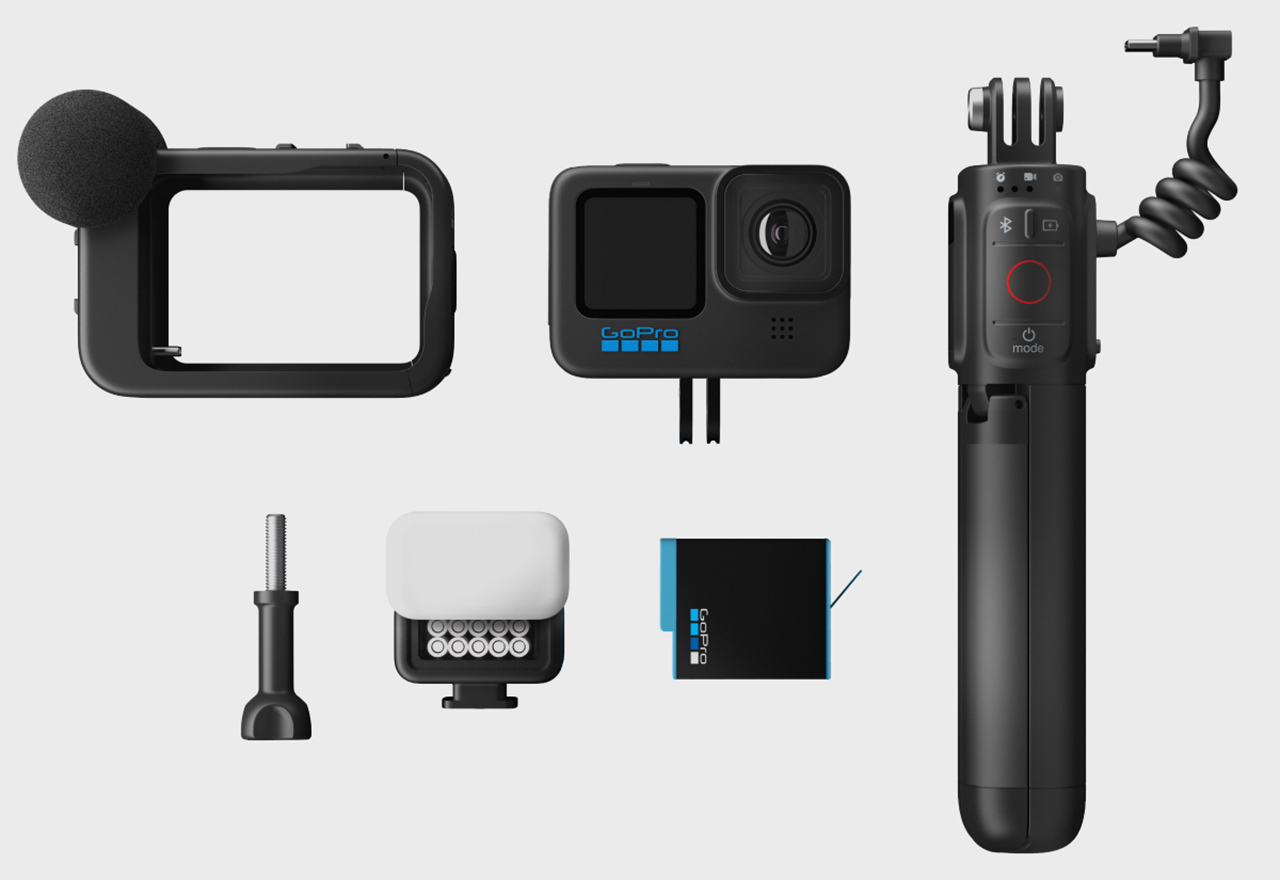
Комплект GoPro HERO11 Black Creative Edition в re:Store.
Флешки в ни в том, ни в другом комплекте нет, увы. Рекомендую озаботиться высокоскоростной картой microSD 10-го класса. Если вставите что-то помедленнее – камера будет предупреждать вас, что неплохо было бы найти флешку с более высокой пропускной способностью.
В остальном это карманная камера в неубиваемом корпусе, с которой вы точно хайпанёте в соцсетях. Снимать с помощью GoPro HERO11 Black любой контент – сплошное удовольствие.
Реклама. ООО “реСтор”, ИНН 7709678550
Токен: 4CQwVszH9pQPMRTXnRa
Все фотографии в статье:








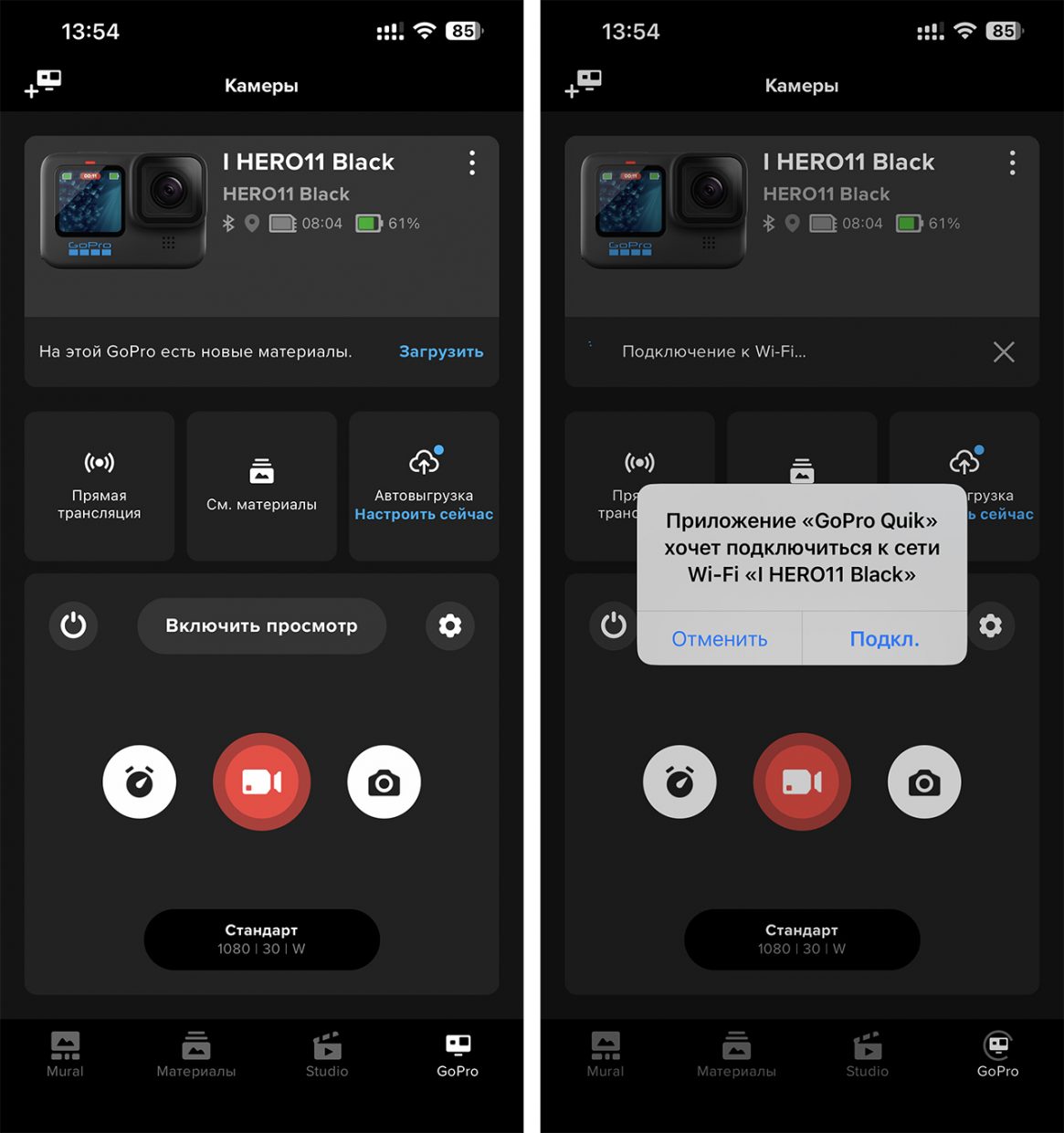

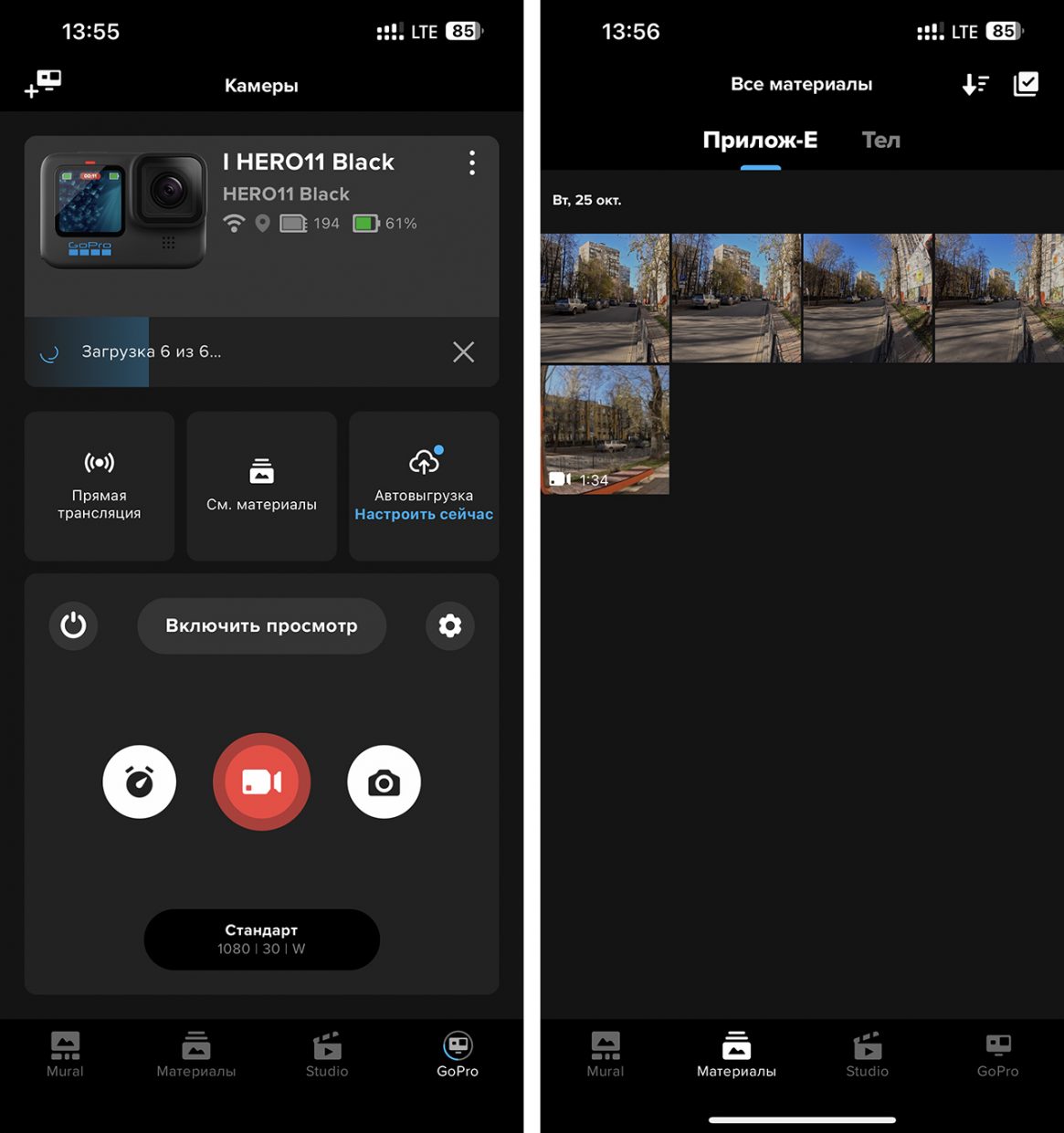
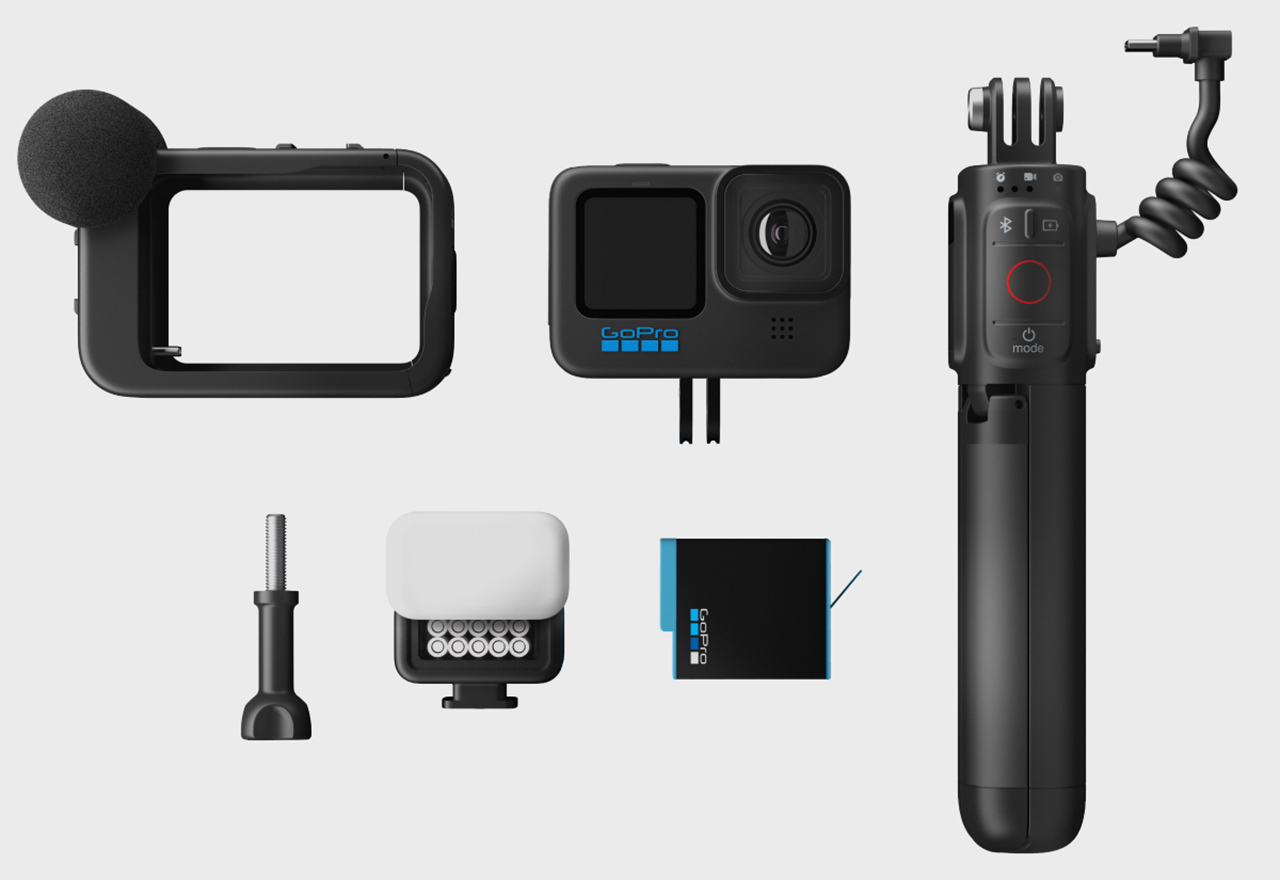
(18 голосов, общий рейтинг: 4.39 из 5)
Хочешь больше? Подпишись на наш Telegram.

Камера GoPro давно является эталоном экшн-съёмки и тысячи экстримальщиков доверяют съёмку своих подвигов именно этому девайсу. Однако в компании понимают, что кроме профессионалов на свете есть и простые пользователи, которые хотят иметь просто надёжную экшн-камеру. Она должна снимать качественные видео, её можно прикрепить куда угодно, она маленькая, крепкая и не сложная в использовании. Именно такой.
Микк Сид
Пишу обо всём, что интересно и познавательно — гаджеты, события, репортажи. Увлекаюсь игрой на барабанах, меломан со стажем.
Источник: www.iphones.ru